火狐切换ie兼容模式 如何在火狐浏览器中设置兼容模式
在使用火狐浏览器时,我们经常会遇到一些网页无法正常显示的情况,特别是那些需要IE兼容模式的网页,你知道吗?火狐浏览器也提供了兼容模式的设置,让我们能够轻松地切换至IE兼容模式,从而解决网页显示问题。今天就让我们一起来了解一下,在火狐浏览器中如何设置兼容模式,让我们的浏览体验更加顺畅吧!
操作方法:
1.首先在电脑上打开火狐浏览器,点击右上角的“打开菜单”图标。
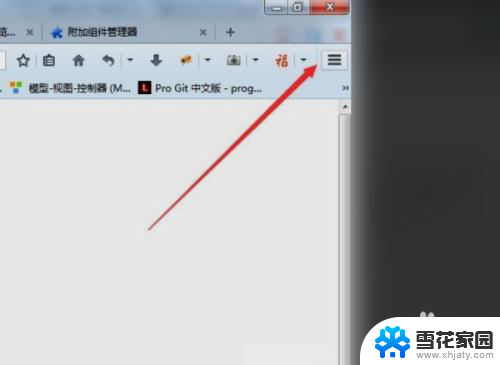
2.然后在弹出来的菜单中选择“附加组件”选项。
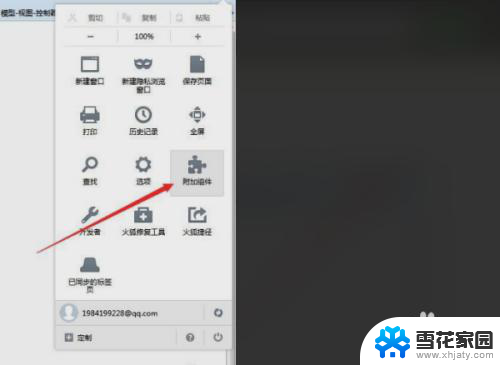
3.接着进入到“附加组件管理器”界面,在搜索栏中输入“IE”搜索IE相关插件。
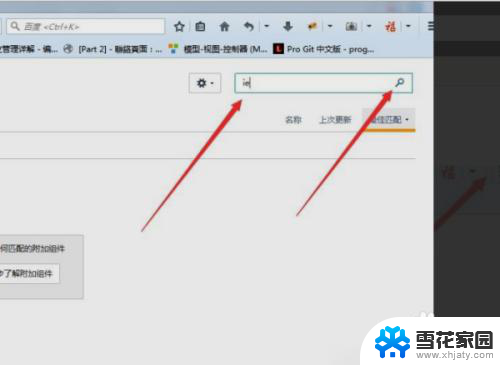
4.然后在搜索结果中会看到“IE Tab”组件,点击其右侧的“安装”按钮。
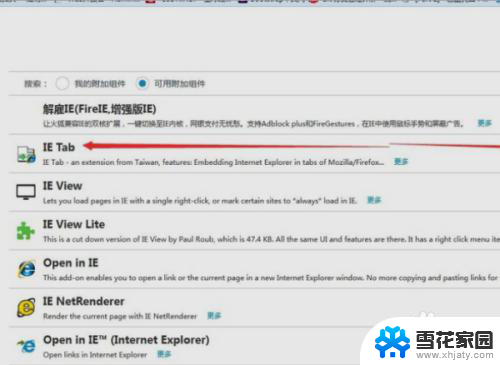
5.安装完成后点击提示框中的“立即重启”重启浏览器。
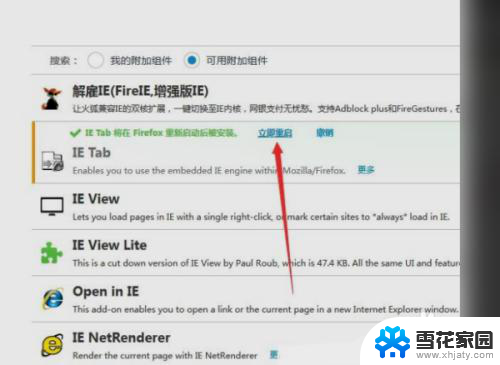
6.在浏览器中打开想要用兼容模式的网页,在网页上右击鼠标。在右键菜单中找到“使用IE Tab浏览此页面”选项点击,这样就进入到兼容模式了。

7.总结:
1、首先在电脑上打开火狐浏览器,点击右上角的“打开菜单”图标。
2、然后在弹出来的菜单中选择“附加组件”选项。
3、接着进入到“附加组件管理器”界面,在搜索栏中输入“IE”搜索IE相关插件。
4、然后在搜索结果中会看到“IE Tab”组件,点击其右侧的“安装”按钮。
5、安装完成后点击提示框中的“立即重启”重启浏览器。
6、在浏览器中打开想要用兼容模式的网页,在网页上右击鼠标。在右键菜单中找到“使用IE Tab浏览此页面”选项点击,这样就进入到兼容模式了。
以上是解决火狐切换到IE兼容模式的全部内容,如果您遇到这种情况,请按照以上方法解决,希望对您有所帮助。
火狐切换ie兼容模式 如何在火狐浏览器中设置兼容模式相关教程
-
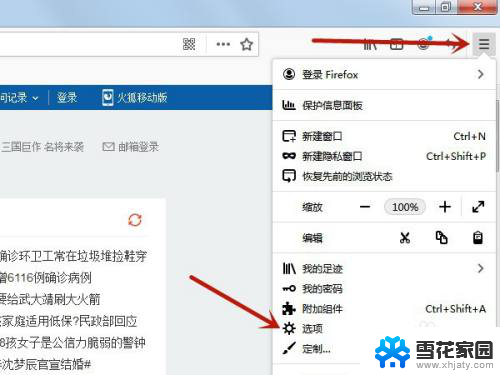 火狐浏览器打开兼容模式 火狐浏览器怎样设置兼容模式
火狐浏览器打开兼容模式 火狐浏览器怎样设置兼容模式2024-08-16
-
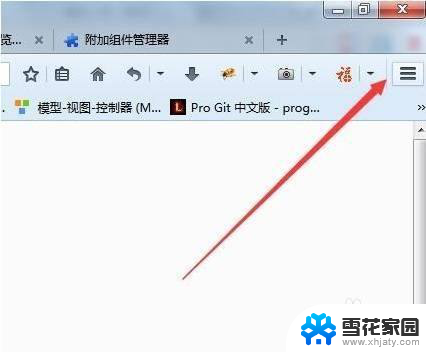 火狐ie浏览器兼容性设置在哪里 火狐浏览器添加IE兼容模式的步骤
火狐ie浏览器兼容性设置在哪里 火狐浏览器添加IE兼容模式的步骤2024-04-07
-
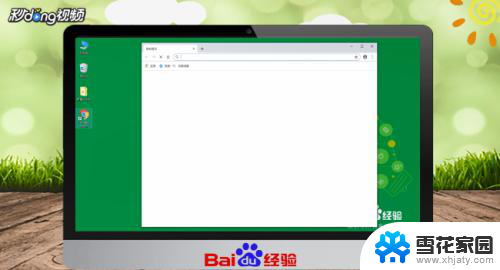 谷歌怎么兼容ie模式 谷歌浏览器切换到ie兼容模式步骤
谷歌怎么兼容ie模式 谷歌浏览器切换到ie兼容模式步骤2024-04-21
-
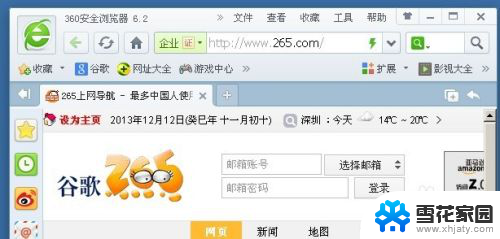 360怎么设置兼容模式浏览器 360浏览器兼容模式设置方法
360怎么设置兼容模式浏览器 360浏览器兼容模式设置方法2024-03-17
- 360切换兼容模式 360浏览器兼容模式切换教程
- 360网页兼容模式在哪里开启 360浏览器兼容模式切换步骤
- 设置浏览器兼容性怎么设置 IE浏览器如何设置兼容模式
- 360浏览器打开兼容模式 360浏览器兼容模式怎么设置
- 谷歌如何设置兼容模式 谷歌浏览器兼容模式的设置步骤
- 兼容模式怎么设置edge 新版Edge浏览器兼容模式设置方法
- 笔记本电脑音箱没声音 笔记本电脑扬声器没有声音怎么调试
- 电脑怎么看是windows几的 如何确定电脑系统是Windows几
- 联想小新系统重置 联想小新笔记本系统重置密码
- nvidia怎么打开录制 NVIDIA显卡录像功能怎么打开
- 华为mate30怎么调声音大小 华为mate30怎么调整铃声音量
- 电脑频繁重启无法开机 电脑无法开机怎么解决
电脑教程推荐